书旗小说是阿里文学旗下的手机阅读APP,那么在书旗小说中怎么设置上下滑动翻页呢?下面小编就为大家带来具体操作方法,想知道的话就来看看吧。 书旗小说上下滑动翻页在哪里开启
书旗小说是阿里文学旗下的手机阅读APP,那么在书旗小说中怎么设置上下滑动翻页呢?下面小编就为大家带来具体操作方法,想知道的话就来看看吧。
书旗小说上下滑动翻页在哪里开启?书旗小说上下滑动翻页设置方法
首先打开书旗小说的首页,随机选择一个小说,进入到小说内容阅读界面中;
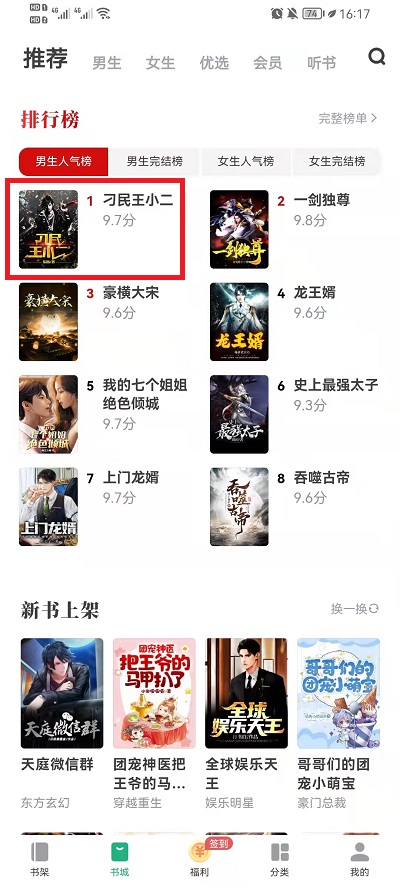
然后在内容界面,点击屏幕中间的位置,调出小说阅读设置,点击【设置】;

最后点击翻页行的【上下】就是上下滑动翻页的功能。
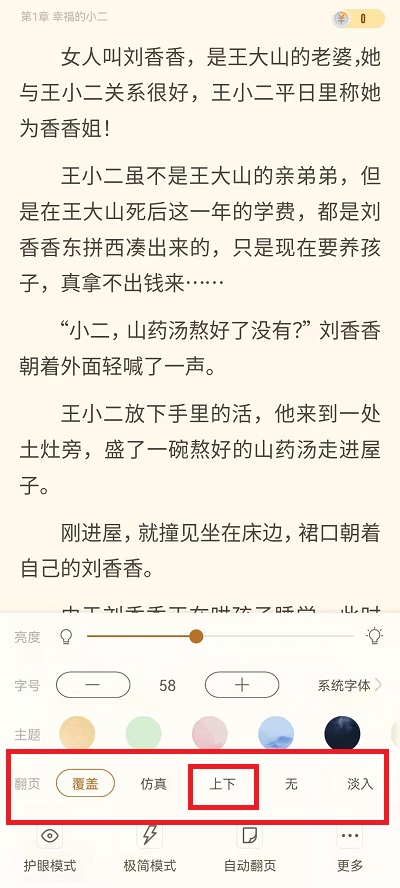
以上这篇文章就是书旗小说上下滑动翻页设置方法,更多精彩教程请关注自由互联!
